如何在 Windows 11 或 10 中启动时禁用启动延迟
Windows 使用启动延迟计时器来允许某些应用程序/服务在启动过程中加载。但是,如果用户允许任何第三方应用程序在同一时间段内启动,这种启动延迟可能会很大。因此,如果您觉得 Windows 启动时间过长,您可以使用一个简单的注册表技巧来修正系统的启动延迟。
如何加快 Windows 11 启动过程?
您可以使用这个小技巧来完全关闭启动延迟。
使用注册表编辑器,您只需更改一个值并以比以前更快的方式启动系统。
1.只需从系统的搜索框中搜索“ regedit ”。
2.之后,点击“注册表编辑器”打开它。
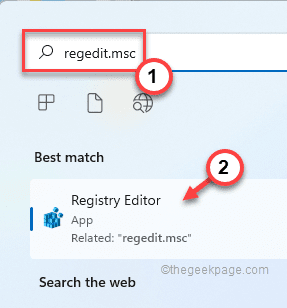
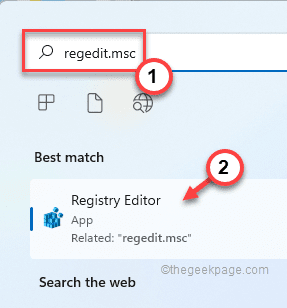
警告 – 您必须修改注册表中的某个值。现在,这有可能开始备份——
一种。首先,单击“文件”选项。
湾。之后,点击“导出… ”在您的系统上创建一个新的注册表备份。
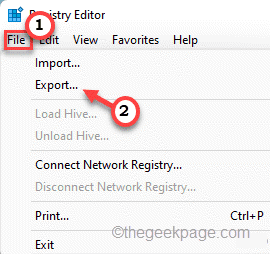
![]()
只需命名此备份并将其保存在系统上的安全位置。
3.当注册表编辑器窗口时,就这样移动——
HKEY_CURRENT_USER/Software/Microsoft/Windows/CurrentVersion/Explorer/Serialize
现在,你们中的大多数人应该会在左侧窗格中看到“序列化”键。但是,如果你不这样做呢?
4. 只需右键点击“资源管理器”并单击“新建> ”,然后单击“密钥”。
5. 将密钥命名为“序列化”。
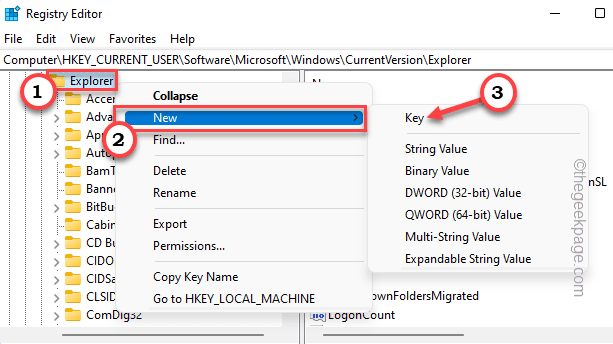
![]()
6. 现在,当您选择“序列化”键时,右键单击右侧的空间。
7. 然后,点击“ New> ”并点击“ DWORD (32-bit) Value ”。
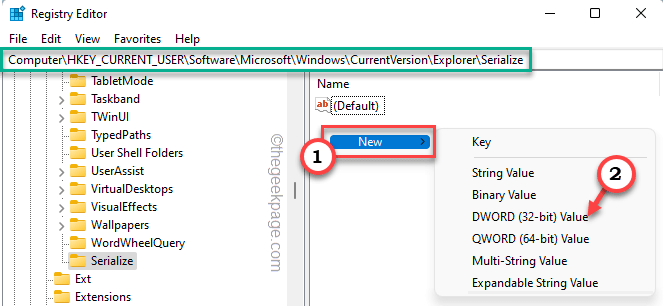
![]()
8. 将值的名称设置为“ StartupDelayInMSec ”。
9. 只需双击该值即可为其设置新值。
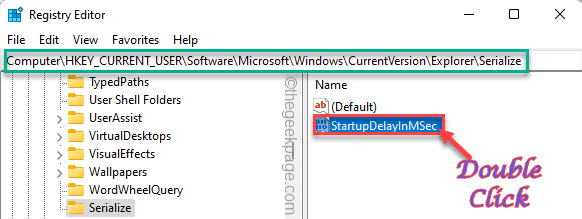
![]()
10. 现在,只需将值设置为“ 0 ”。
11. 最后,点击“确定”保存更改。
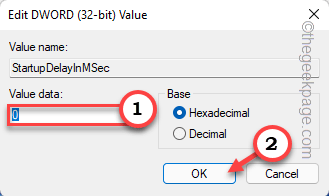
![]()
更改值后,关闭注册表编辑器。现在,您所要做的就是重新启动计算机一次。当系统再次启动时,测试启动时间。
就是这样!这样,您可以轻松禁用系统启动延迟功能并一劳永逸地解决问题。
注意——
顾名思义,启动延迟允许一些基本服务与系统本身一起启动。现在,如果您完全关闭系统延迟,可能会给某些用户带来一些错误或故障。
如果您遇到任何错误和故障,只需按照以下步骤将所有设置重置回原位。
1.您需要访问运行终端。
2.你必须同时按下Windows键+R键。
3. 然后,输入“ regedit ”并点击“ OK”进入注册表编辑器。
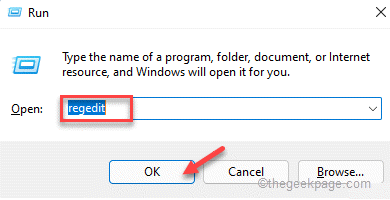
![]()
4.一旦出现注册表编辑器屏幕,按照左侧窗格的方式继续 –
HKEY_CURRENT_USER/Software/Microsoft/Windows/CurrentVersion/Explorer/Serialize
5. 现在,您所要做的就是右键点击“ StartupDelayInMSec ”值,然后点击“ Delete ”。
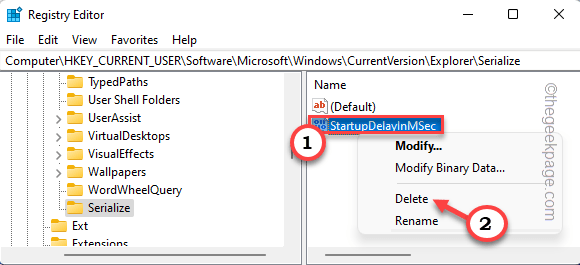
![]()
6. 最后,点击“是”从系统中完全删除该值。
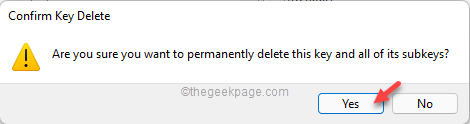
![]()
删除此值后,关闭屏幕并重新启动计算机以完成该过程。
这应该将启动延迟设置重置为默认设置。
